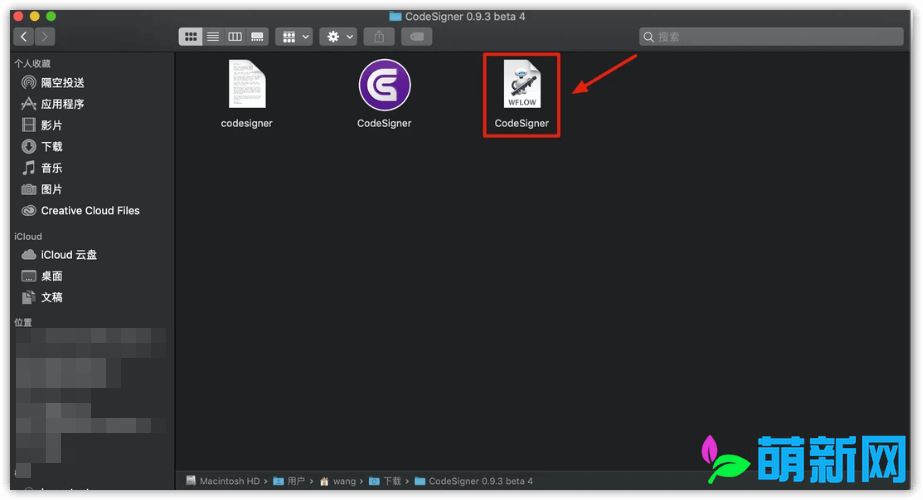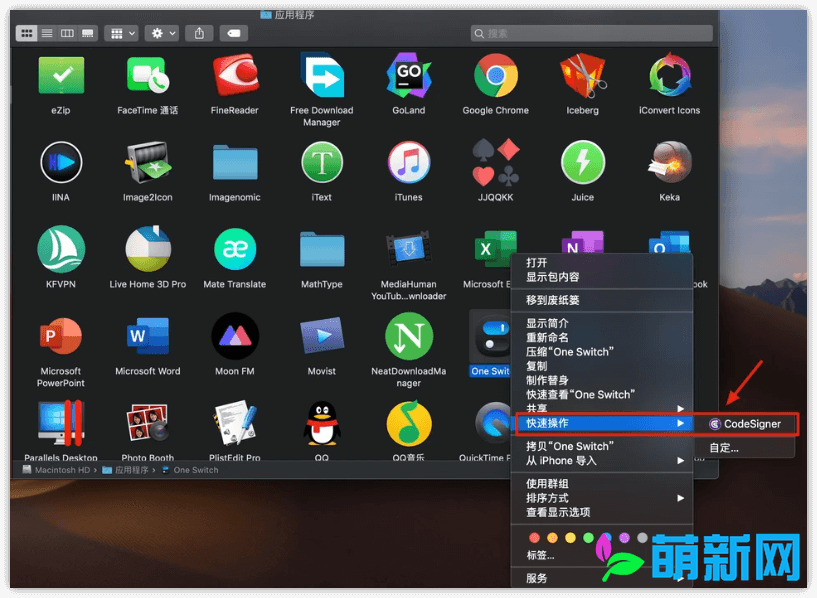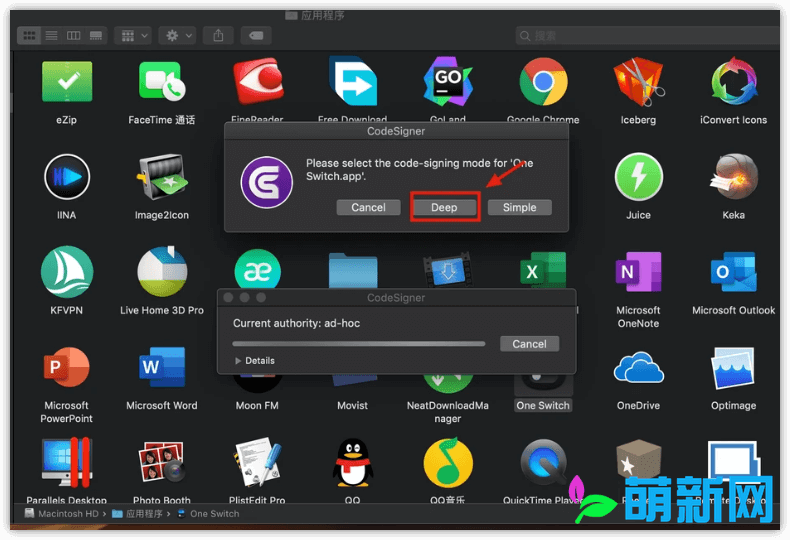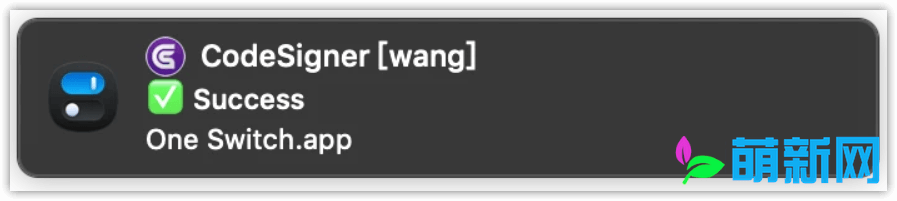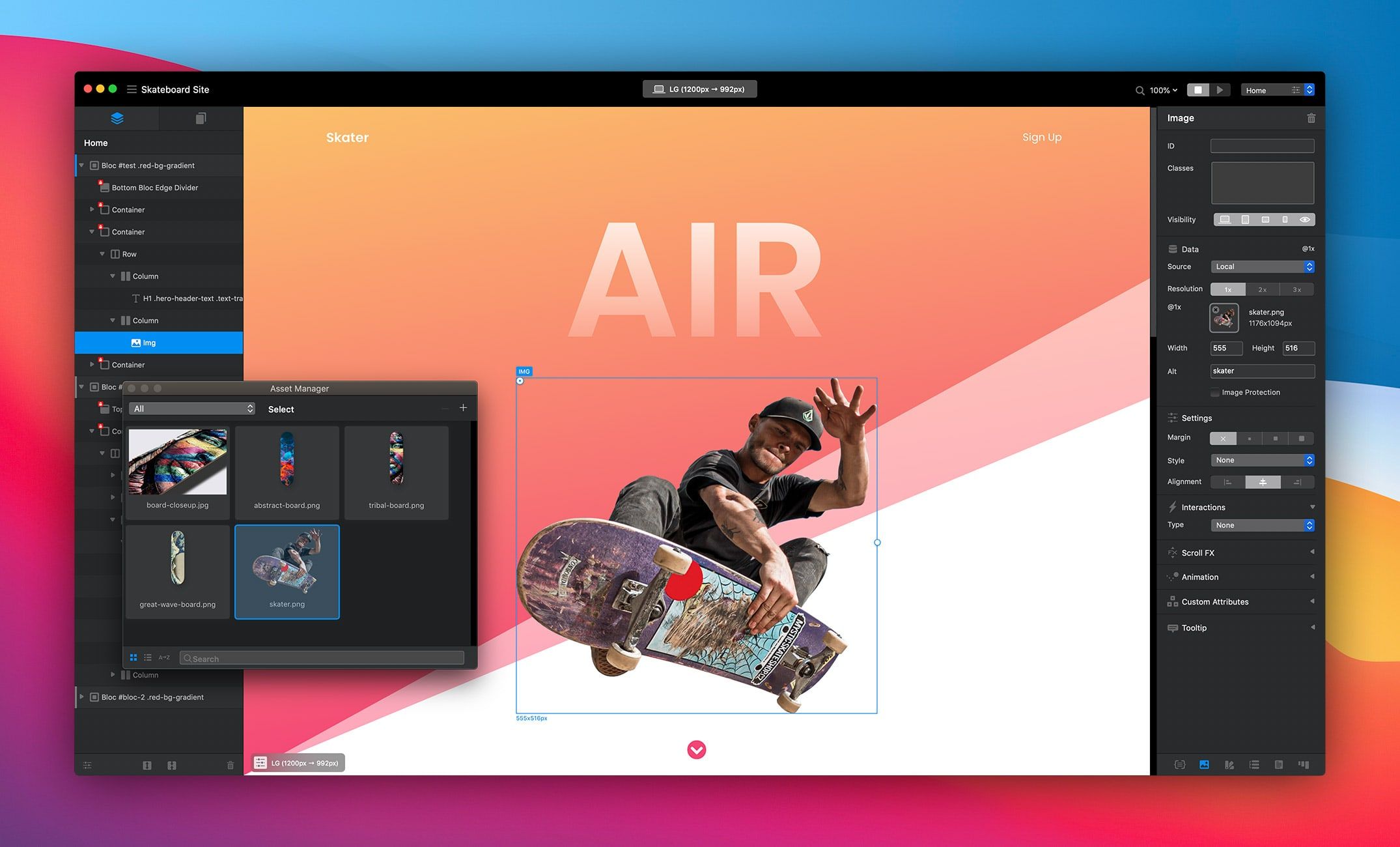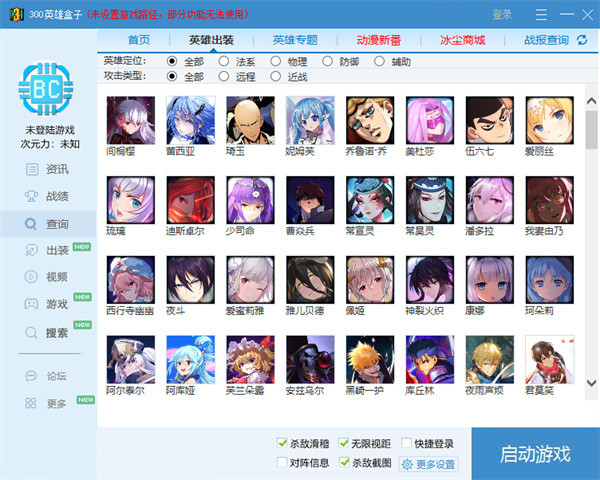macOS 绕过公证和应用签名方法解决破解版Mac应用崩溃/闪退下载
起因:Apple近日删除了TNT的证书,因此应用程序将在7月12日之后出现崩溃。目前的解决方案是自己签名。知识兔可以解决大部分软件提示损坏,打开闪退,崩溃等问题,(并不能解决所有的破解的Mac软件奔溃闪退)
1.需要先安装xcode(已经安装了Xcode的,启动一次来完成安装并同意许可),安装方法如下:
打开终端输入下面代码;弹出安装窗口后选择继续安装,安装过程需要几分钟,请耐心等待。(当然过程必须联网)xcode-select --install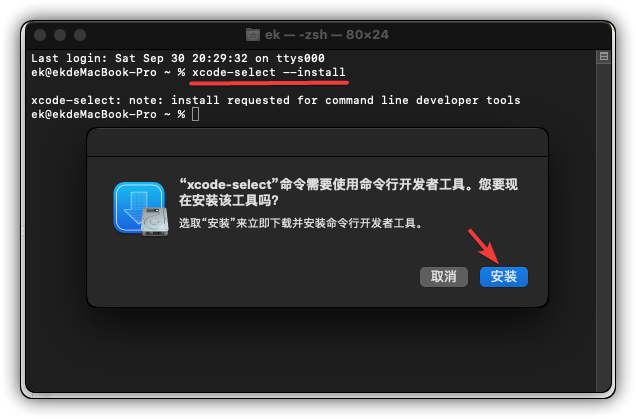
2. 打开终端输入并执行如下命令对应用签名:sudo codesign --force --deep --sign - (应用路径)其中应用路径是你软件的具体路径,应用路径是「访达(Finder)->应用程序」找到应用将其拖进终端命令 – 的后面,然后知识兔按下回车键,知识兔输入macOS的密码然后知识兔按回车(输入过程中密码是不显示的,知识兔输入完密码直接按回车键即可!如图) 命令运行后提示replacing existing signature既是运行成功;
下面是命令示例 sudo codesign --force --deep --sign - /Applications/Proxyman.app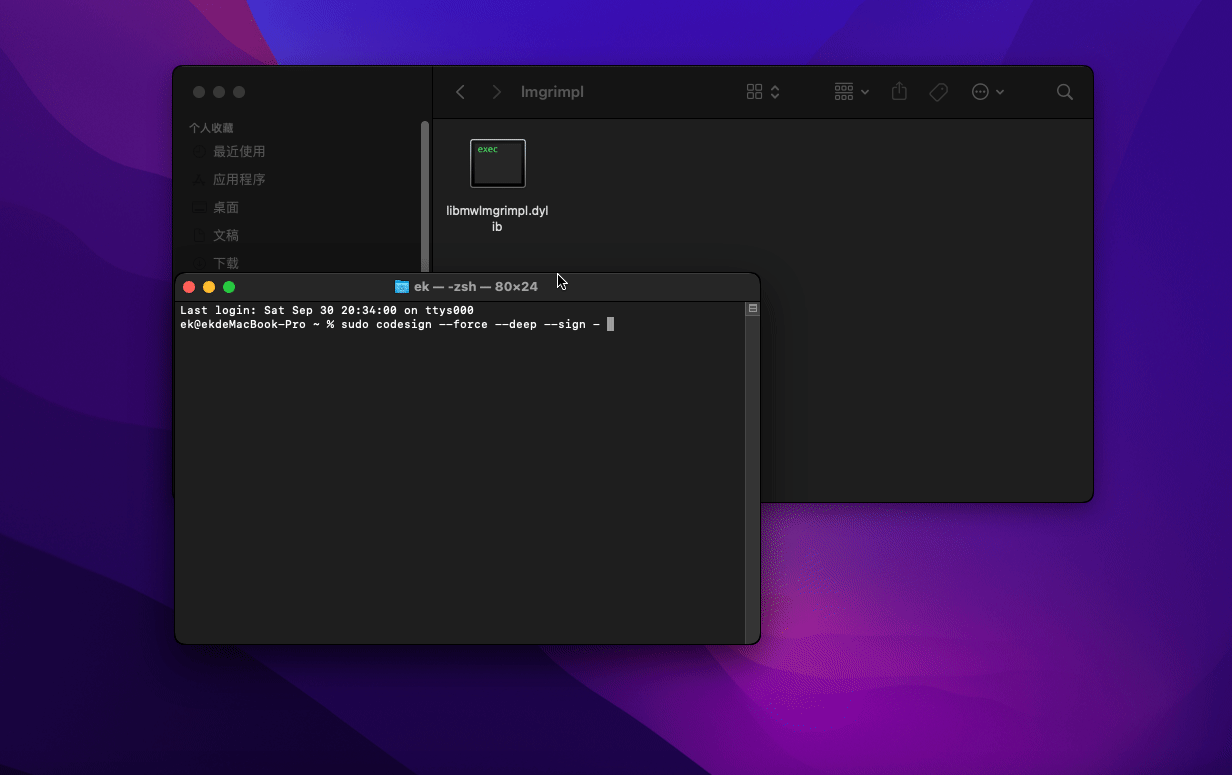
Mojave系统展开/收缩
此方法为使用一个专门的程序进行签名,软件在下载部分下载即可;推荐使用命令方式进行签名
2.知识兔下载【CodeSigner】进行安装,在Mojave上,知识兔选择允许CodeSigner控制系统事件:
3.安装【CodeSigner】后,请进入应用文件夹,右击崩溃/闪退的应用,知识兔选择【快速操作】中的【CodeSigner】:
5.签署完成后右上角出现如下,表示已签署完成。就可以直接打开应用了
群组讨论
下载地址
解压密码 zhishitu.com PS:如果知识兔解压有问题请在下方关注公众号回复[解压密码 ]MD5校验文件码:MD5校验码作用和生成方法Windows系统、Macos |
下载仅供下载体验和测试学习,不得商用和正当使用。